|
On commence
-Styles et Textures –
mettre en avant plan du blanc et en arrière plan du noir
- Cliquez dans avant plan
et aller chercher le dégradé
''@nn_101211_GR_HNY_tdstudio''- Configuré comme ceci
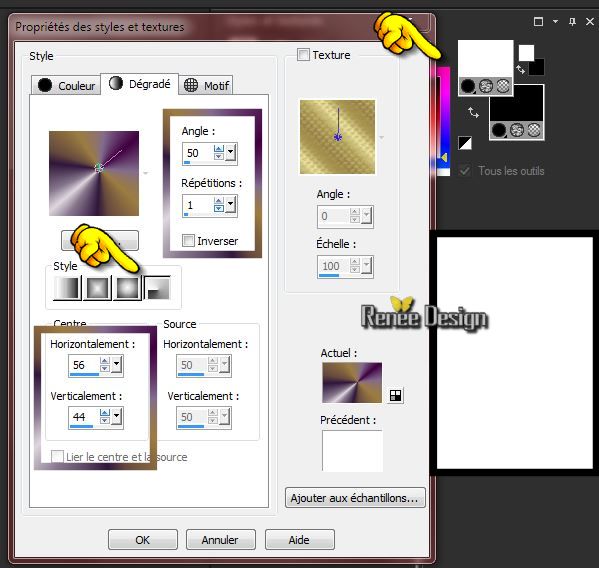 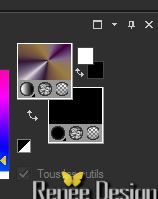
1. Ouvrir une image de 995
x 615 pixels - Transparente
- Pot
de peinture - Remplir du dégradé
2. Réglage - Flou -
Flou Gaussien à 25
3. Effets - Modules
externes - Filters Unlimited 2.0 - Deformation - Explosive Blur
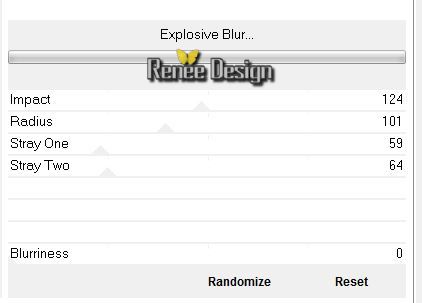
4. Effets - Effets de bords - Accentuer
5. Effets - Effets de
Distorsion - Torsion mettre à 385
6. Sélections - Charger-
Enregistrer une sélection à partir du disque - Charger
la sélection ''algalad_1"
7. Réglage flou - Flou
Gaussien à 9
8. Sélections - Transformer la sélection en calque
DESELECTIONNER
9. Revenir sur le calque
du bas (Raster1)
10. Effets - Modules
externes - Filters Unlimited 2.0
- Colorize- Sabers hardilight Pixelize
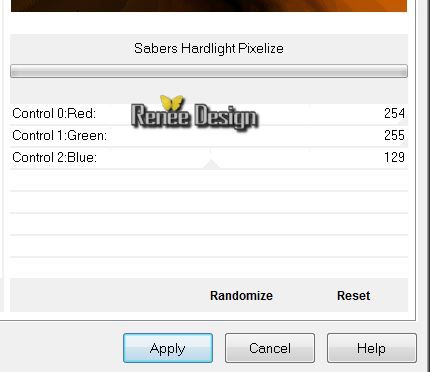
- Se placer sur le calque du
haut (Sélection transformée)
11. Effets - Effets de
Réflexion - Miroir rotatif
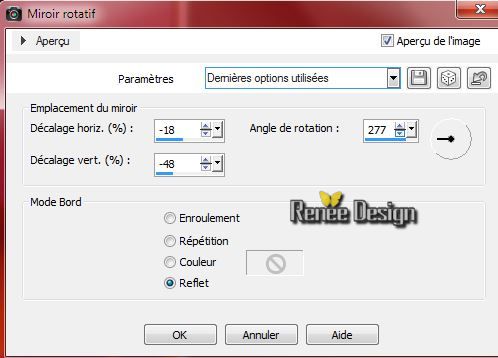
12. Calques dupliquer
- Image - Miroir
13. Calques - Fusionner le
calque du dessous
- Propriété du calque -
Mode Luminance
14. Effets - Effets d'image
-
Mosaïques sans jointures /par défaut
- Avant plan mettre la
couleur #f09558
15. Préparer un dégradé
linéaire premier plan - arrière plan /configuré ainsi
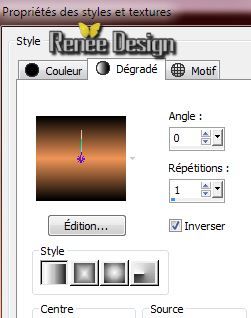
16. Calques - Nouveau
calque raster
- Pot
de peinture Le remplir du dégradé
17. Effets - Effets d'image - Mosaïques sans jointures
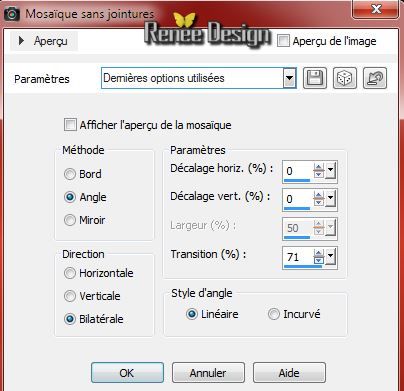
18. Réglage flou -
Flou gaussien à 22
19. Effets - Effets textures
- Cuir fin - Noir

20. Effets - Modules
Externes - Azyzam Design Filters / Azyzam's Crazy
Stripes
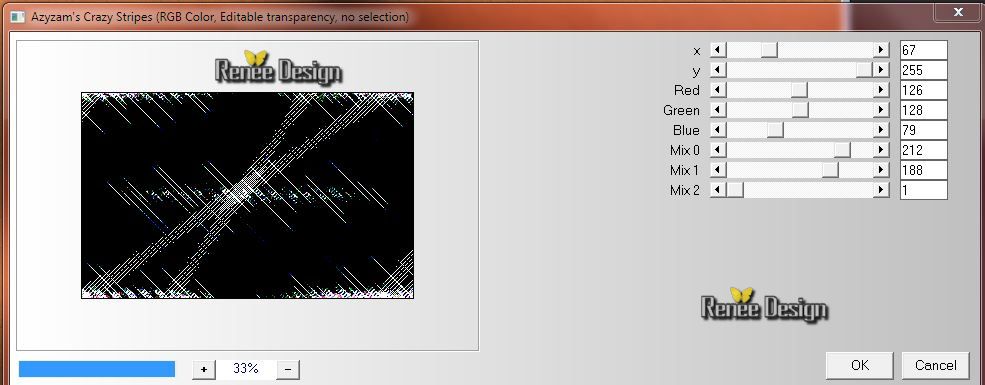
21. Effets - Modules
Externes - Effet Transparency - Eliminate Black
22. Propriété du calque -
Mode Lumière douce et son opacité à 85
- Se placer sur le calque du
bas (Raster 1)
23. Effets - Modules
externes - Filters Unlimited 2.0 - Horizontal Miror 128/0
24. Effets -Modules
Externes - Mura's Meister / Perspective Tiling
par défaut
25. Editer copier - Editer
coller comme nouveau calque '' nicole-mistfenetre.pspimage''- (il est bien placé)
- Se placer sur le calque (
Sélection transformée)
26. Sélections - Charger-
Enregistrer une sélection à partir du disque - Charger
la sélection '' algalad_2"
DELETE
DESELECTIONNER
27. Effets - Modules
externes - Vanderlee Unplugged X - Defocus
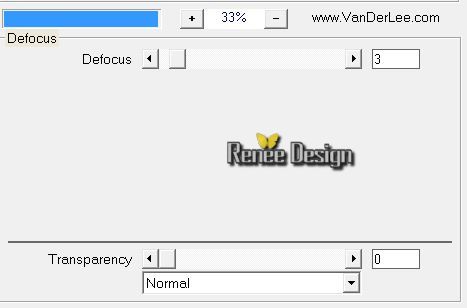
- Changer le mode du
calque pour mode Luminance Héritée
28. Effets -Effets de bords - Accentuer
Davantage
- Se placer sur le calque du
bas (Raster 1)
29. Sélection
personnalisée

30. Calques - Nouveau
calque raster
- Pot de peinture - Remplir la sélection du
dégradé linéaire
-
Propriété du calque - Mode Lumière dure
GARDER LA SELECTION
31. Styles et Textures
en avant plan changer la couleur par la couleur #d93901
- Votre Dégradé linéaire
sera ainsi configuré
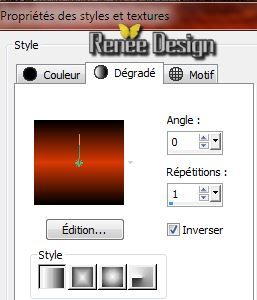
32. Calques - Nouveau
calque raster
- Pot
de peinture
remplir la sélection du dégradé
DESELECTIONNER
33. Effets - Modules
Externes - Frsichluft - Glass Sphere /couleur
#d93901
(attention enregistrer
votre travail car risque de fermeture de la psp)
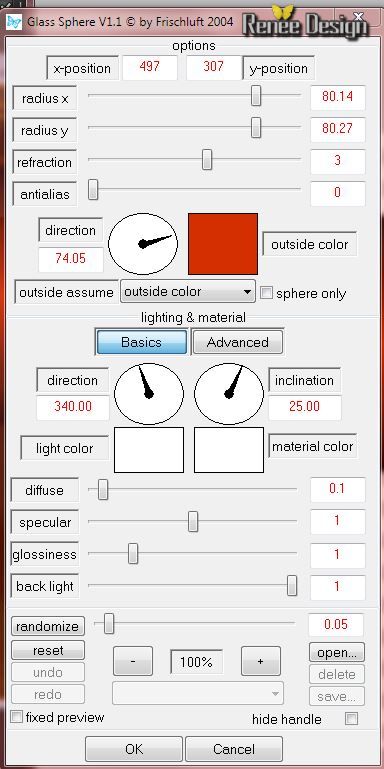
- Revenir sur le
calque du bas (Raster 4)
34. Effets - Effets
d'image - Décalage
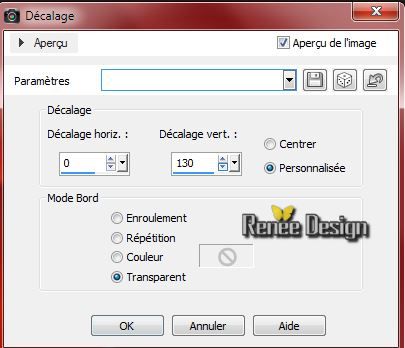
Vous en êtes là
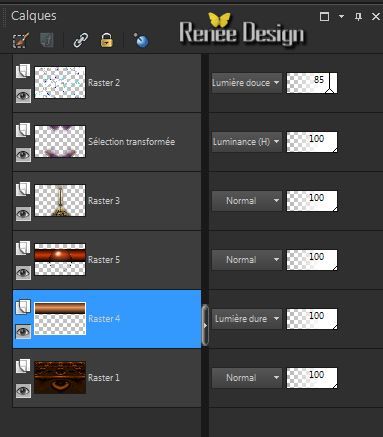
35. Activer le tube''
Unique Beauty Algalad-misted tube of A PSP
Devil.pspimage''
-
Image Miroir
- Editer copier
-
- Image redimensionner à
65 % - Editer coller comme nouveau calque
36. Effets - Effets d'image
- Décalage
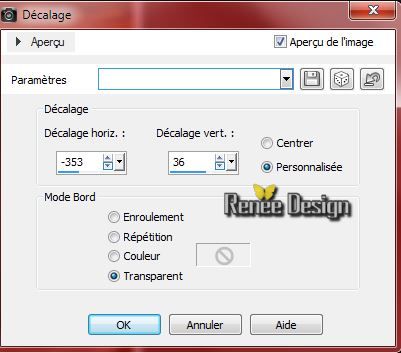
37. Calques - Nouveau
calque raster
38. Sélections - Charger-
Enregistrer une sélection à partir du disque - Charger
la sélection ''algalad_3''
- Pot
de peinture remplir de blanc
DESELECTIONNER
39. Calques - Réorganiser -
Déplacer vers le bas
40. Propriété du calque -
Mode Différence et son opacité à 79
- Se replacer sur le
calque du haut
41. Editer copier - Editer
coller comme nouveau calque
''algalad_feuille ''
- Placer comme ceci
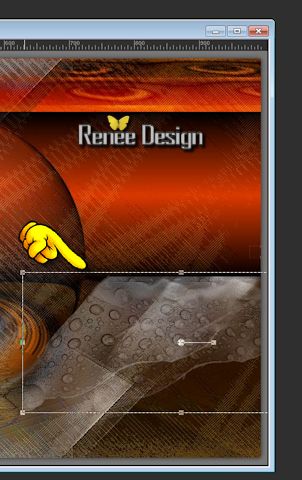
42. Editer copier - Editer
coller comme nouveau calque ''
0_9165e_e3315082_L.pspimage''
- Bien le placer
-
Calques- Réorganiser -
Déplacer vers le bas
43. Effets - Modules
externes - Alien Skin EyeCandy 5 - Impact Impact - Perpective shadow- Preset
:"Drop shadow hight"
44.
Editer copier - Editer coller comme nouveau calque ''algalad_cercles'' / Placer(voir terminé)
45.
Calques - Fusionner les calques visibles
46.
Calques - Nouveau calque raster
47.
Ouvrir le '' pinceau texte '' dans votre psp - Exporter
en pinceau personnalisé
48.
Ouvrir outil pinceau configuré comme ceci/taille 484

-
Avec la couleur blanche - Appliquer le pinceau
49.
Image ajouter des bordures de 2 pixels en noir
50. Image ajouter des bordures de 50 pixels en blanc
51.
Sélection personnalisée

52.
Effets - Effets 3 D - Ombre portée 1/1/100/8 en noir
Garder la SELECTION
53.
Effets - Modules Externes - Vanderlee /Unpplugged X
Cartoon Circles /couleurs #b01800 et noir
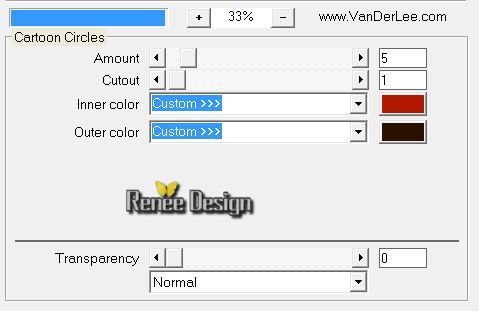
-
Sélections - Transformer la sélection en calque
-
Désélectionner
54.
Effets - Effets 3 D - Ombre portée en mémoire
55.
Calque dupliquer
- Image
- Miroir
56.
Image ajouter des bordures de 1 pixel en noir
57.
Image ajouter des bordures de 20 en blanc
58.
Image ajouter des bordures de 1 pixel en noir
59.
Coller le tube du titre
60.
Calques - Fusionner tous
C'est terminé- Merci
Renée
Ecrite le 5/07/2014
mise en place le 07/2014
*
Toute ressemblance avec une leçon existante est une pure
coïncidence
*
N'oubliez pas de remercier les gens qui travaillent avec
nous et pour nous j'ai nommé les tubeurs - testeurs et
les traductrices Merci |